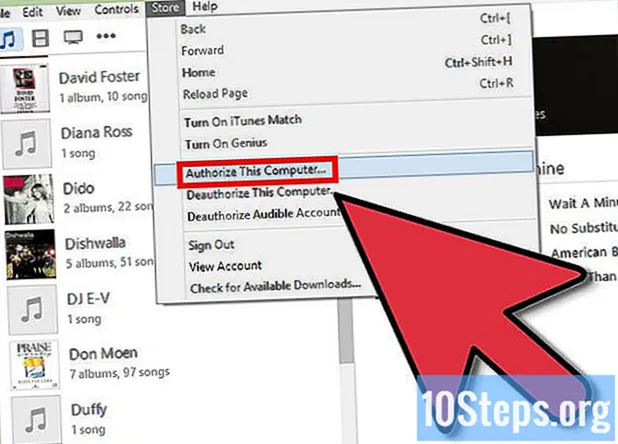విషయము
మీరు మీ నెట్బుక్లో విండోస్ 7 స్టార్టర్ ఎడిషన్ను ఇన్స్టాల్ చేసి ఉంటే, మీరు వాల్పేపర్ను మార్చలేకపోతున్నారని మీరు విసుగు చెందవచ్చు. వాల్పేపర్ను మార్చడానికి అంతర్నిర్మిత మార్గం లేనందున, ఈ పరిమితిని అధిగమించడానికి మార్గాలు ఉన్నాయి. ఏదైనా చిత్రాన్ని నేపథ్యంగా ఎలా ఉపయోగించాలో తెలుసుకోవడానికి ఈ కథనాన్ని చదవండి.
దశలు
2 యొక్క విధానం 1: మూడవ పార్టీ ప్రోగ్రామ్ను ఇన్స్టాల్ చేయండి
వాల్పేపర్ మారుతున్న ప్రోగ్రామ్ను డౌన్లోడ్ చేయండి. ఇంటర్నెట్లో అనేక ఉచిత ఎంపికలు అందుబాటులో ఉన్నాయి. అత్యంత ప్రాచుర్యం పొందిన ఎంపిక ఓషియానిస్. మీరు దీన్ని ఇక్కడ డౌన్లోడ్ చేసుకోవచ్చు. ఓషియానిస్ ఒక ఉచిత ప్రోగ్రామ్ మరియు వైరస్లు మరియు మాల్వేర్ ఉన్నట్లు నివేదించబడలేదు. ఈ వ్యాసం అతని గురించి ప్రత్యేకంగా మాట్లాడుతుంది.

జిప్ ఫైల్ను సంగ్రహించండి. మీరు డౌన్లోడ్ చేసిన .zip ఫైల్ .exe ఫైల్ను కలిగి ఉంది. దాన్ని తీయడానికి, .zip ఫైల్పై కుడి క్లిక్ చేసి, "ఎక్స్ట్రాక్ట్ ఆల్ ..." ఎంచుకోండి. మీరు ఫైళ్ళను ఎక్కడ నుండి సేకరించాలనుకుంటున్నారో అడుగుతారు. కొత్తగా సృష్టించిన ఓషనిస్_చేంజ్_బ్యాక్గ్రౌండ్_డబ్ల్యూ 7.ఎక్స్ని మీ డెస్క్టాప్కు లాగండి.
ఫైల్ను అమలు చేయండి. Oceanis_Change_Background_W7.exe ఫైల్ను డబుల్ క్లిక్ చేయండి. మీ కంప్యూటర్ స్వయంచాలకంగా పున art ప్రారంభించబడుతుంది. పున art ప్రారంభం పూర్తయిన తర్వాత, నేపథ్యం డిఫాల్ట్ ఓషియానిస్ నేపథ్యానికి మార్చబడిందని మీరు చూస్తారు.
ఓపెన్ ఓషియానిస్. ఓషియానిస్ చేంజ్ బ్యాక్గ్రౌండ్ విండోస్ 7 సత్వరమార్గాన్ని తెరవండి. అలా చేయడం వల్ల ఓషనిస్ ప్రోగ్రామ్ తెరవబడుతుంది, కొత్త కంప్యూటర్ చిత్రాల కోసం మీ కంప్యూటర్ను శోధించడానికి మిమ్మల్ని అనుమతిస్తుంది.- డెస్క్టాప్లో స్లైడ్షోను సృష్టించడానికి వివిధ చిత్రాల పక్కన ఉన్న పెట్టెను ఎంచుకోండి. మీరు స్లైడ్షో సెట్టింగ్లను మార్చవచ్చు.
2 యొక్క విధానం 2: రిజిస్ట్రీని సవరించడం
ఓపెన్ రెగెడిట్. విండోస్ రిజిస్ట్రీలోని ఎంట్రీలను సవరించడానికి ఈ ప్రోగ్రామ్ మిమ్మల్ని అనుమతిస్తుంది. ప్రారంభ మెనుపై క్లిక్ చేసి, శోధన పట్టీలో "regedit" అని టైప్ చేయండి. కనిపించే ప్రోగ్రామ్ల జాబితా నుండి regedit ని ఎంచుకోండి.
- రెగెడిట్లో పనిచేసేటప్పుడు చాలా జాగ్రత్తగా ఉండండి, ఎందుకంటే తప్పు విలువలను మార్చడం వల్ల మీ కంప్యూటర్ పనిచేయదు.
- సరైన ఫోల్డర్కు నావిగేట్ చేయండి. ఎడమ వైపున ఉన్న పెట్టెలో, HKEY_CURRENT_USER చెట్టును ఎంచుకోండి. డైరెక్టరీ జాబితాలో, "కంట్రోల్ పానెల్" ఎంచుకోండి. "కంట్రోల్ ప్యానెల్" చెట్టులో, "డెస్క్టాప్" ఎంచుకోండి.
వాల్పేపర్ మార్గాన్ని మార్చండి. "డెస్క్టాప్" ఎంచుకున్న తరువాత, వాల్పేపర్ అనే పేరును కనుగొని ఎంట్రీ చేసి దానిపై డబుల్ క్లిక్ చేయండి. ఫీల్డ్లో, క్రొత్త వాల్పేపర్ చిత్రానికి మార్గాన్ని నమోదు చేయండి.
- ఉదాహరణ: “సి: ers యూజర్లు జాన్ పిక్చర్స్ new_wallpaper.webp”.
అనుమతులను మార్చండి. డెస్క్టాప్ ఫోల్డర్పై కుడి క్లిక్ చేయండి. అనుమతుల ఎంపికపై క్లిక్ చేయండి. "అధునాతన" ఆపై "యజమాని" ఎంచుకోండి. "యజమానిని మార్చండి" పెట్టెలో, మీ పేరును హైలైట్ చేయండి (మీ పేరు మరియు నిర్వాహకుడు మాత్రమే ఉండాలి) మరియు "సరే" క్లిక్ చేయండి.
- మళ్ళీ "అధునాతన" క్లిక్ చేయండి. "ఆబ్జెక్ట్ పేరెంట్ నుండి వారసత్వంగా పొందిన అనుమతులను చేర్చండి ..." అని లేబుల్ చేయబడిన పెట్టెను ఎంపిక చేయవద్దు. మీకు ప్రాంప్ట్ అయినప్పుడు, "తీసివేయి" క్లిక్ చేయండి.
- జోడించు క్లిక్ చేయండి. ఫీల్డ్లో "అందరూ" అని టైప్ చేసి "సరే" క్లిక్ చేయండి. "రీడ్ కంట్రోల్" ను ప్రారంభించి, "సరే" క్లిక్ చేయండి. తదుపరి విండోలో "సరే" క్లిక్ చేయండి.
- క్రొత్త ఎంట్రీ "అన్నీ" ను హైలైట్ చేసి, "చదవడానికి అనుమతించు" ఎంపికను తనిఖీ చేయండి. "సరే" క్లిక్ చేయండి.
మీ కంప్యూటర్ను పున art ప్రారంభించండి. పున art ప్రారంభించిన తర్వాత, మీరు మీ క్రొత్త వాల్పేపర్ను చూడాలి.